win10系统已经超越win7成为目前用户最多的系统。大家对win10系统还是比较满意的。充分考虑了用户的使用习惯,比如如何进入BIOS。只需几个简单的步骤即可进入BIOS,适合初学者。为了方便用户,我们来看看win10进入bios的详细教程。
关机状态下进入BIOS界面
1、首先查看您电脑品牌进入BIOS界面的启动热键,一般为F2、del、F12键。您还可以在计算机启动品牌徽标界面上看到启动热键。然后按下电源按钮并快速点击启动热键。

开机状态进入bios界面
1、按win+i快捷键打开设置窗口,选择更新和安全
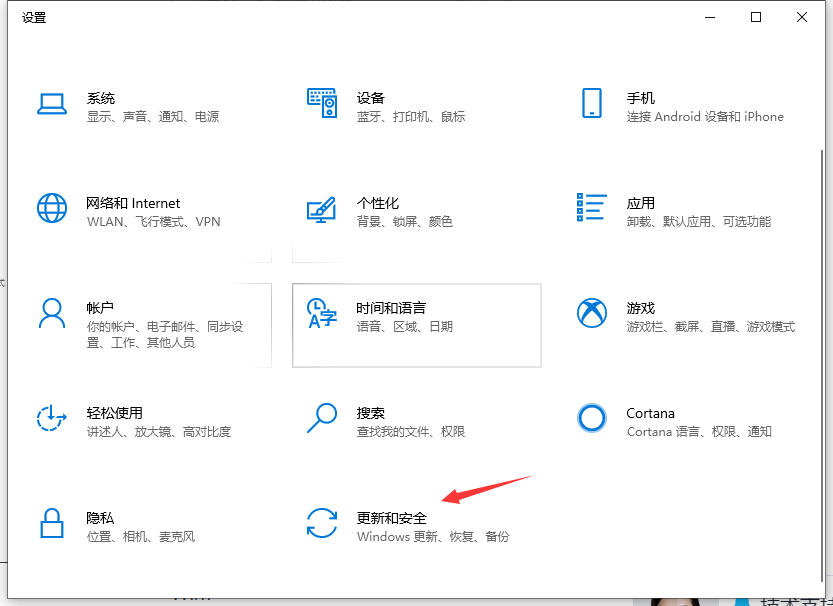
2. 选择恢复并单击高级启动下的立即重新启动按钮。
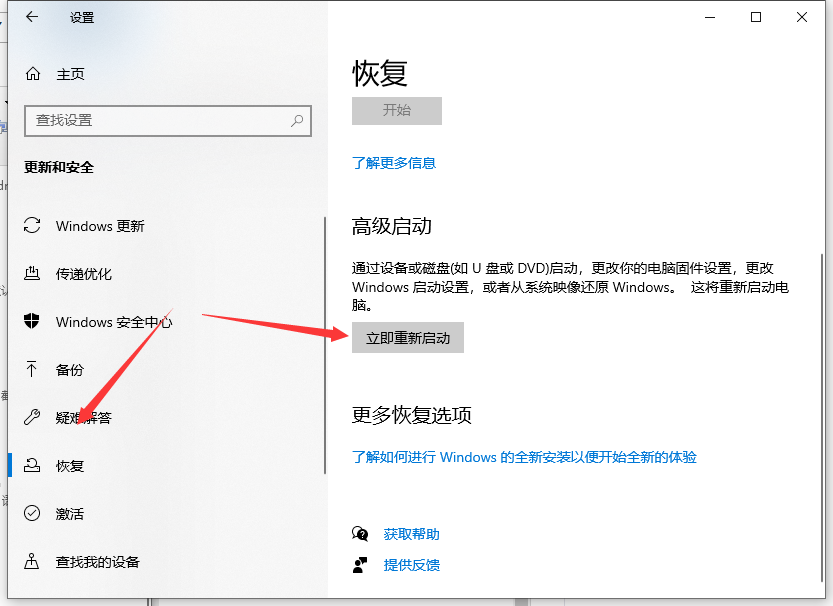
3.重启进入此界面,选择Troubleshooting
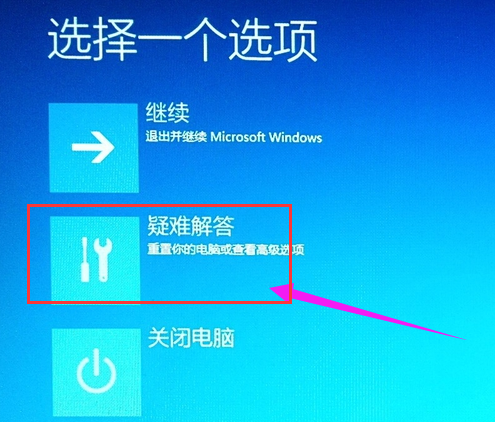
4. 选择高级选项
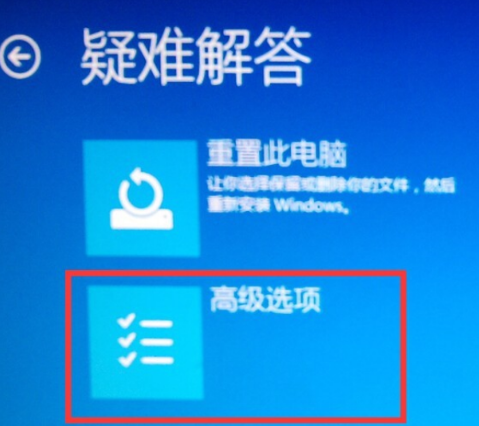
5. 选择UEFI 固件设置。如果没有选项,请选择启动设置以重新启动计算机。
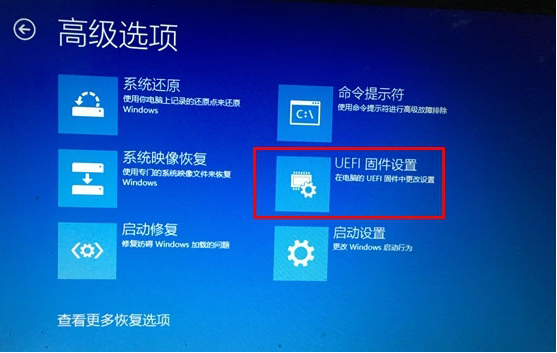
6. 单击“重启”,进入BIOS界面。
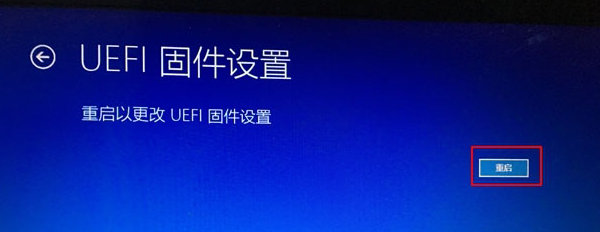
以上是win10进入bios的设置。希望对大家有所帮助。
分享到: